願您認識耶穌,得著永生的祝福。
檔案修復
| 0. | 先做個備份。 在桌面的[貼心會計]圖示上,按滑鼠右鍵,選[開啟檔案位置]。 在[Data]資料匣上,按滑鼠右鍵,選[複製]。 在空白處,按滑鼠右鍵,選[貼上]。 |
| 1. | 嘗試重整索引檔。 |
| 1.1. | 請先結束[貼心會計]。 |
| 1.2. | 請進入[維護][重整]頁面。 或是下載最新版的 備份與重整程式 Abackp.exe。 存放在[某槽]:\Winap\Easyacc 底下,覆蓋原有檔案。 然後執行它。 【若您的Window版本是Vista或Win7:請在AbackP.exe上面按右鍵,選以系統管理員身分執行。】 |
| 1.3. | 請按照下圖順序執行:(多按幾次主機檔案重整是沒有關係的) 其中的步驟(3.點選),請您按照錯誤訊息內所提示的檔名,來選取。 較常出現的錯誤訊息是 Rmny_...,也就是指Rmny.DB,餘額檔出了問題。 這種情況下,您只要按【下載空白餘額檔 Rmny.db】這個按鈕,就行了。 跑完之後,它會提醒您到【會計】【結帳報表】【基本月報表】頁, 讓【結帳起始年月】保持空白,按【結帳】。 如果您平常按【結帳】要跑很久的話 : 請您在【傳票】頁,清空[指定日期],按 Enter。 然後按 [末筆], [首筆]。 檢查看看,傳票日期有沒有錯誤, 譬如多一個零,或少一個零,或全形空白之類的。 如果有的話,請先更正、存檔,然後做以下的動作: 【維護】【設定】右邊中間,按 【清空餘額表】。 【維護】【設定】右邊中間,勾選 [v] 日期範圍防誤,起迄範圍可自訂。 【結帳報表】【基本月報表】[結帳起始年月] 保持空白,【結帳】。 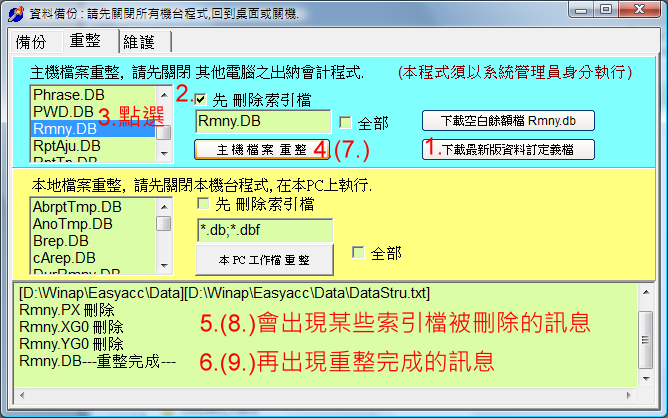 |
如果您用的AbackP.exe是舊版的,沒有[下載最新版資料定義檔]這個按鈕,那麼: 請先下載最新版的 索引定義檔 DataStru.txt , 請存放在[某槽]:\Winap\Easyacc\Data 底下,覆蓋原有檔案。 然後再執行AbackP.exe 如果您的作業系統是 Vista 或 Win7, 請在[貼心會計]上,或[Easyacc.exe]上,或[AbackP.exe]上 按右鍵,選擇 以系統管理員 的身份,來執行: [貼心會計],按 [備份]。 或 結束[貼心會計]後, 直接執行 [某槽]:\Winap\Easyacc\AbackP.exe。 進入 [重整]頁: 勾選 [v] 先刪除索引檔 取消 [ ] 全部 左上視窗 點選 錯誤訊息裡面出現的檔名,例如:Rmny.db 或是 AcChkr.db 或是 TktRel.db 按下 [主機檔案重整] 跑完 再一次 如果第二次會出現,[某某檔案刪除],最後出現[重整完成], 那就成功了。 結束。 |
|
| 1.4. | 再執行貼心會計,試試看。 |
| 2. | 如果還是不行,再嘗試修復Pdx檔案結構 。 |
| 2.1. | 請先結束[貼心會計]。 |
| 2.2. | 請下載Pdx修復程式 PdxFix.zip。 存放在[某槽]:\Winap\Easyacc 底下,按右鍵,選擇解壓縮所有檔案。 然後到[某槽]:\Winap\Easyacc\PdxFix\ 底下 執行 Pdxrbld.exe。 |
| 2.3. | 請按照下圖順序執行: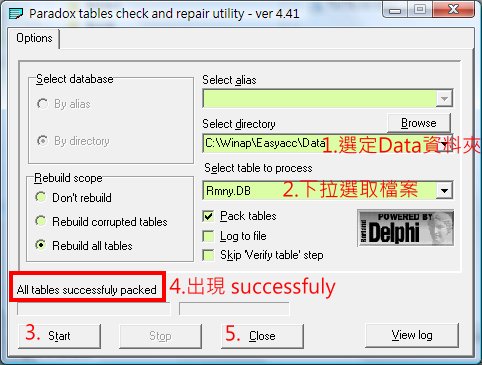 |
| 3. | 再回頭從 1. 開始,重複嘗試。 |
| 4. | 如果Rmny.DB 始終修不好。 那麼請您試試下載 Easyacc.zip,存放在桌面。 然後在它上面按右鍵,選[解壓縮],按 [解壓縮]。 再到 桌面\Easyacc\Easyacc\Data\ 底下,複製所有 Rmny 開頭的檔案 , 到您正式安裝貼心會計的地方,預設是 D:\Winap\Easyacc\Data\ 底下,貼上,覆蓋原有檔案。 這樣就可以解決Rmny的問題了。 別忘了參考(1.3)仔細檢查一下,有沒有傳票日期多了一個 0 的。 |